Windows Vista include o tehnologie de criptare a fișierelor foarte asemănătoare din perspectiva utilizatorului cu cea care exista în Windows XP, dar Vista face foarte ușor realizarea unei copii de rezervă a cheii de criptare a fișierelor. În XP, fișierele dvs. criptate s-ar pierde dacă v-ați schimba parola. În Vista, o cheie de criptare este utilizată pentru a semna fișierele criptate, ceea ce înseamnă, de asemenea, că poate fi făcută o copie de rezervă.
Este extrem de important să faceți o copie de rezervă a cheii de criptare dacă decideți să utilizați funcțiile de criptare. Din fericire, Vista vă amintește imediat după prima criptare a unui fișier.
Pentru a utiliza Expertul pentru a face o copie de rezervă a cheii de criptare, trebuie doar să faceți clic pe notificarea pop-up când apare.
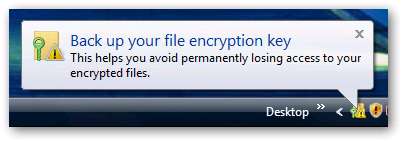
Selectați „Faceți backup acum” din ecranul asistentului.
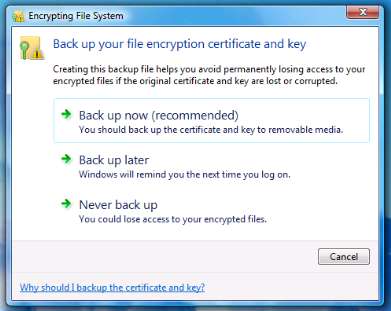
Apăsați în continuare ...
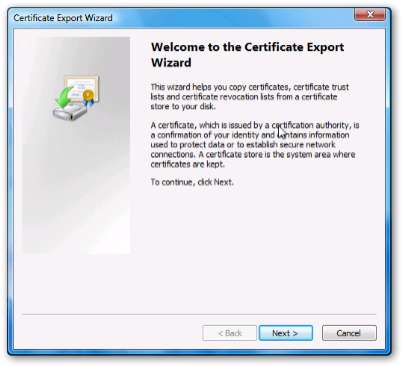
Puteți, de asemenea, să selectați toate informațiile posibile pentru a face backup, în cazul în care aveți mai multe taste din anumite motive.
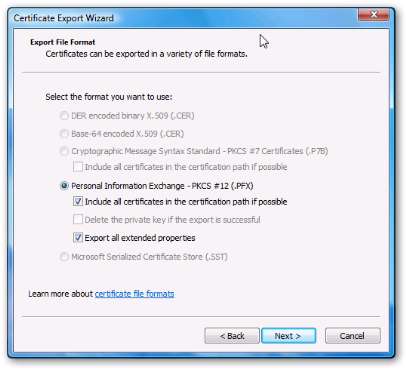
Va trebui să introduceți o parolă pentru cheie. Această parolă va fi utilizată dacă încercați să restaurați cheia de criptare mai târziu. Asigurați-vă că alegeți o parolă bună și asigurați-vă că este, de asemenea, ceva de care vă veți aminti. Aici ar putea ajuta o aplicație sigură cu parolă.
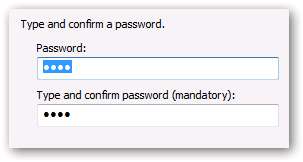
În ecranul următor, puteți introduce un nume de fișier sau puteți face clic pe butonul Răsfoiți și alegeți locația unui folder. (Mi-a fost mai ușor să fac clic pe Răsfoire) Introduceți numele fișierului dorit aici.
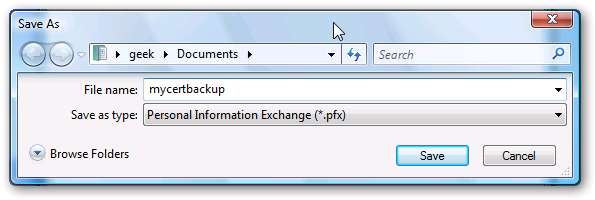
Apăsați apoi și apoi terminați și ar trebui să vedeți că importul a avut succes.

Acum este foarte important să susțineți fișierul până într-un loc sigur. O unitate USB de rezervă nu ar fi o idee proastă.
Notă: dacă ați selectat „Nu faceți niciodată backup” sau pur și simplu nu vedeți notificarea popup, nu vă temeți, puteți face totuși o copie de rezervă a cheii de criptare. Pur și simplu deschideți Panoul de control și introduceți „certificat” (sau primele câteva litere, după cum puteți vedea mai jos)
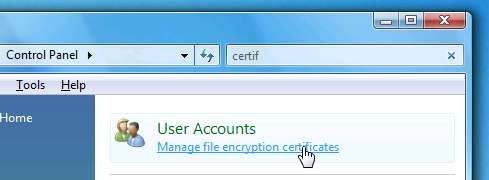
Faceți clic pe „Gestionați certificatele de criptare a fișierelor” și apoi apăsați următorul pe fereastra de dialog rezultată.
Ar trebui să vedeți un ecran foarte simplu, care să faciliteze backupul cheii de criptare într-un singur pas. Sincer, cred că această rută este mai rapidă decât folosirea celuilalt vrăjitor și mă gândește că au realizat două ecrane diferite pentru a realiza același lucru.
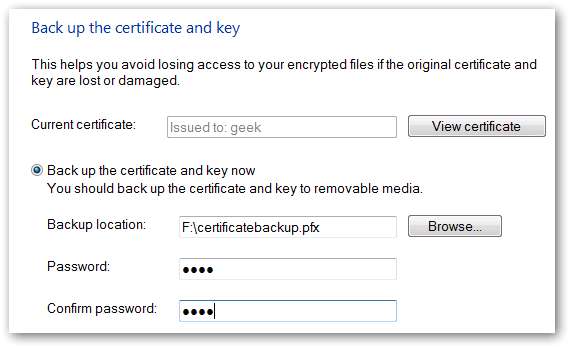
La fel ca înainte, selectați un nume de fișier și o parolă (utilizați butonul de navigare pentru a selecta mai ușor numele de fișier)
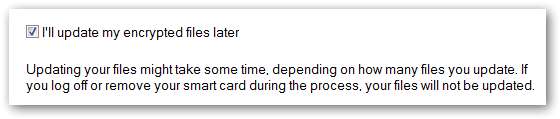
Bifați caseta „Voi actualiza fișierele mele criptate mai târziu”, deoarece nu modificați certificatul în acest moment, ci doar faceți o copie de rezervă.
… Asigurați-vă că faceți o copie de siguranță a fișierului cheie.







